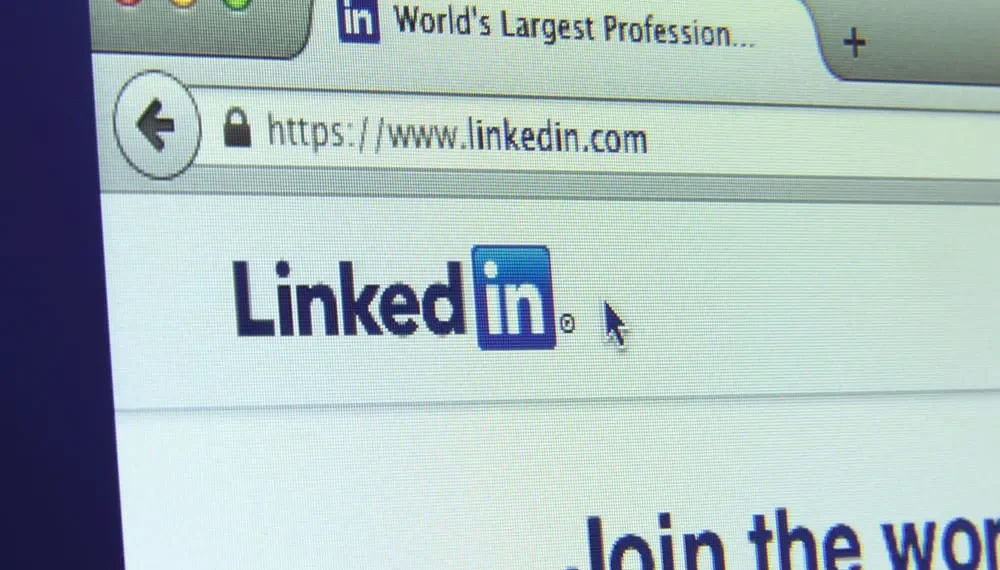La sección de intereses de su perfil de LinkedIn muestra las empresas, influencers, escuelas y grupos de LinkedIn que sigue. Los intereses en LinkedIn permiten que otros usuarios o reclutadores que deseen conectarse con usted lo entiendan mejor.
Pueden observar la sección de intereses y juzgar si sus antecedentes e intereses profesionales se alinean con los suyos. A medida que crece profesionalmente, puede redefinir sus intereses y desea eliminar algunas de las empresas o grupos bajo su sección de intereses de LinkedIn.
Pero, ¿cómo elimina el interés en LinkedIn?
Respuesta rápida
Para eliminar los intereses en LinkedIn, inicie la aplicación LinkedIn, luego toque su foto de perfil en la esquina superior izquierda de la página. Toque «Ver perfil», luego desplácese hacia abajo hasta que llegue a los intereses. Encuentre el interés que desea eliminar y toque el botón «Siguiente» para eliminar el interés.
Para obtener más información sobre cómo eliminar los intereses en LinkedIn, lea este artículo hasta el final.
Descripción general de la eliminación de intereses en LinkedIn
LinkedIn es una excelente plataforma para cualquier persona que busque avanzar en su carrera, en la red y aprender más sobre sus industrias y las industrias relacionadas.
Una de las formas en que LinkedIn ayuda a otros usuarios a aprender más sobre usted es a través de su intereses. Su sección de intereses sobre LinkedIn consiste en empresas, escuelas, personas influyentes y grupos que sigue.
Los intereses benefician a los reclutadores, ya que pueden ver las escuelas a las que asistió y las empresas que sigue. De esta manera, pueden juzgar si sus objetivos e intereses se alinean con sus requisitos.
Otro beneficio de tener una sección de interés actualizado es ver publicaciones de los grupos o empresas que sigue sin visitar su perfil. Por ejemplo, si una empresa que sigue publicaciones sobre una vacante o un evento, la publicación aparecerá en su feed.
Si bien no se limita a un número específico de empresas o grupos al agregar intereses en LinkedIn, es esencial moderar sus intereses. Demasiadas empresas no relacionadas pueden confundir a los usuarios que desean aprender más sobre usted.
La mejor manera de moderar sus intereses es actualizar la información regularmente . Elimine empresas que ya no esté interesada y agregue las que desea seguir.
A continuación, profundizamos en cómo eliminar el interés en LinkedIn.
Guía paso a paso sobre la eliminación de intereses en LinkedIn
Eliminar intereses en LinkedIn solo toma unos pocos pasos simples. Aquí le mostramos cómo hacerlo en diferentes dispositivos.
Eliminar intereses en la aplicación móvil de LinkedIn
Siga los pasos a continuación:
- Inicie la aplicación LinkedIn en su dispositivo móvil.
- Toque el icono de perfil en la esquina superior izquierda de la pantalla.
- Toque » Ver perfil «.
- Desplácese por su perfil hasta llegar a » intereses «.
- Aproveche las «empresas», «escuelas» o «influyentes».
- Toque » Mostrar todo «.
- Desplácese hacia abajo hasta el interés que desea eliminar.
- Toque el botón » Siguiente » con un icono de verificación en el interior. El botón cambiará para «seguir».
Actualice su perfil, y la empresa, la escuela o el influencer que haya eliminado no aparecerá en sus intereses.
Eliminar intereses en la versión de escritorio de LinkedIn
Siga los pasos a continuación:
- Navegue a LinkedIn en su navegador favorito e inicie sesión.
- Haga clic en el botón » Me » en la barra de icono en la parte superior de la pantalla.
- Haga clic en » Ver perfil «.
- Desplácese por el perfil hasta llegar a «intereses».
- Seleccione la categoría con interés que desea eliminar.
- Haga clic en » Mostrar todo «.
- Desplácese hacia abajo hasta el interés específico que desea eliminar.
- Toque el botón » Siguiente » con un icono de verificación en el interior. El botón «siguiente» cambiará a «seguir».
- Actualice su página, luego verifique que la empresa o el influencer que eliminó ya no figura en sus intereses.
Cómo agregar intereses en LinkedIn
Agregar un interés en vinculado es tan sencillo como eliminarlo. Aquí le explica cómo hacerlo:
Agregar intereses en la aplicación móvil de LinkedIn
Siga los pasos a continuación:
- Inicie la aplicación LinkedIn en su dispositivo móvil.
- Toque la barra de búsqueda en la parte superior de la pantalla.
- Ingrese el nombre de la empresa, la escuela o el influencer que desea agregar a sus intereses.
- Haga clic en su nombre en los resultados de búsqueda.
- Toque el botón » Seguir » debajo de la información de su cuenta de LinkedIn.
- Regrese a su perfil y desplácese hacia abajo a los intereses para verificar que la empresa o la escuela que siga aparece en sus intereses.
Agregar intereses en la versión de escritorio de LinkedIn
Siga los pasos a continuación:
- Navegue a LinkedIn en su navegador favorito.
- Haga clic en la barra de búsqueda en la esquina superior izquierda de la pantalla.
- Ingrese el nombre de la empresa, la escuela o el influencer que desea agregar a sus intereses.
- Haga clic en su nombre en los resultados de búsqueda.
- Toque el botón » Seguir » debajo de la información de su cuenta de LinkedIn.
- Regrese a su perfil y desplácese hacia abajo a los intereses para verificar que la empresa o la escuela que siga aparece en sus intereses.
Resumen
Eliminar y agregar intereses a su perfil de LinkedIn es esencial para mantener actualizada la información de su perfil.
Otros usuarios y reclutadores de LinkedIn analizan sus intereses para aprender más sobre usted y juzgar si sus intereses y objetivos profesionales se alinean con los suyos.
Lea este artículo para obtener más información sobre cómo eliminar y agregar intereses en LinkedIn.